Excel'deki Çaprazara ve Topla fonksiyonlarının etkili bir şekilde kullanılm..
Pivot Tablo Temizleme ve Excel'in İş Dünyası İçin Önemi
3 Dakikada Ücretsiz Excel Seviyenizi Belirleyin!
Excel bilginizi test edin ve seviyenizi öğrenin. Ücretsiz Excel sınavına katılın!
Excel Sınavına Başla


 Eğitimler
Eğitimler  Üyelik Ücretleri
Üyelik Ücretleri Vidy
Vidy Kitaplar
Kitaplar Eğitmenler
Eğitmenler Bizi Tanıyın
Bizi Tanıyın






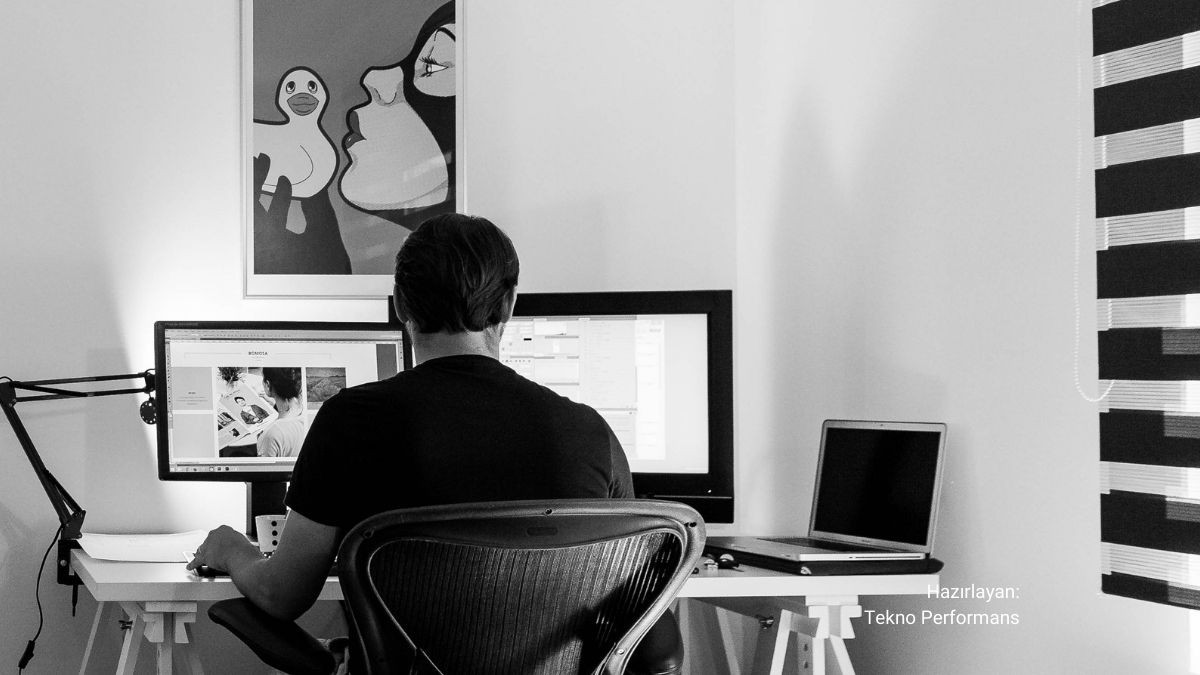



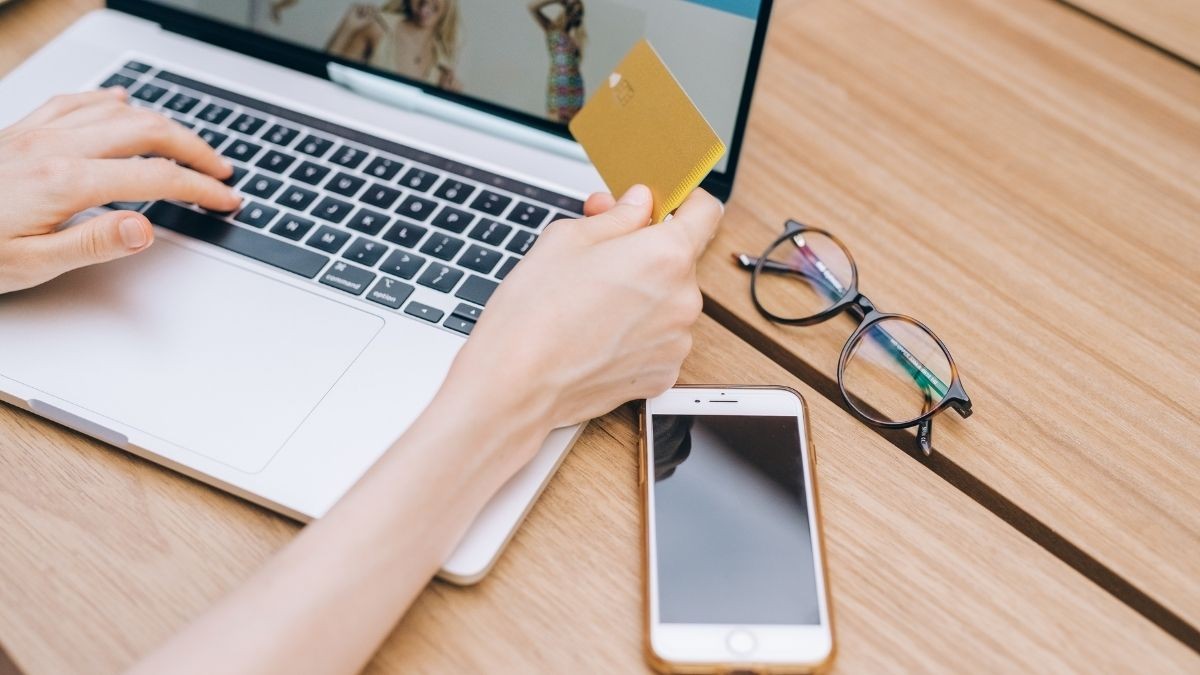
![[ENG]--VLOOKUP-INDEX-MATCH İşlevleri](https://vidoport.com/uploads/blog/vidoport-eng-excel-de-karmasik-formul-kullanimi-filter-vlookup-index-match-islevlerinin-incelenmesi-160655391d4189b5.webp)


